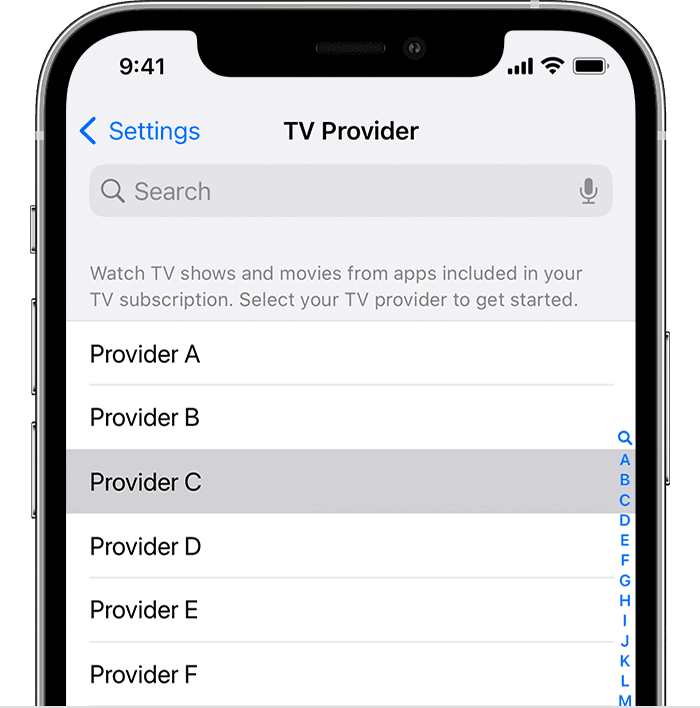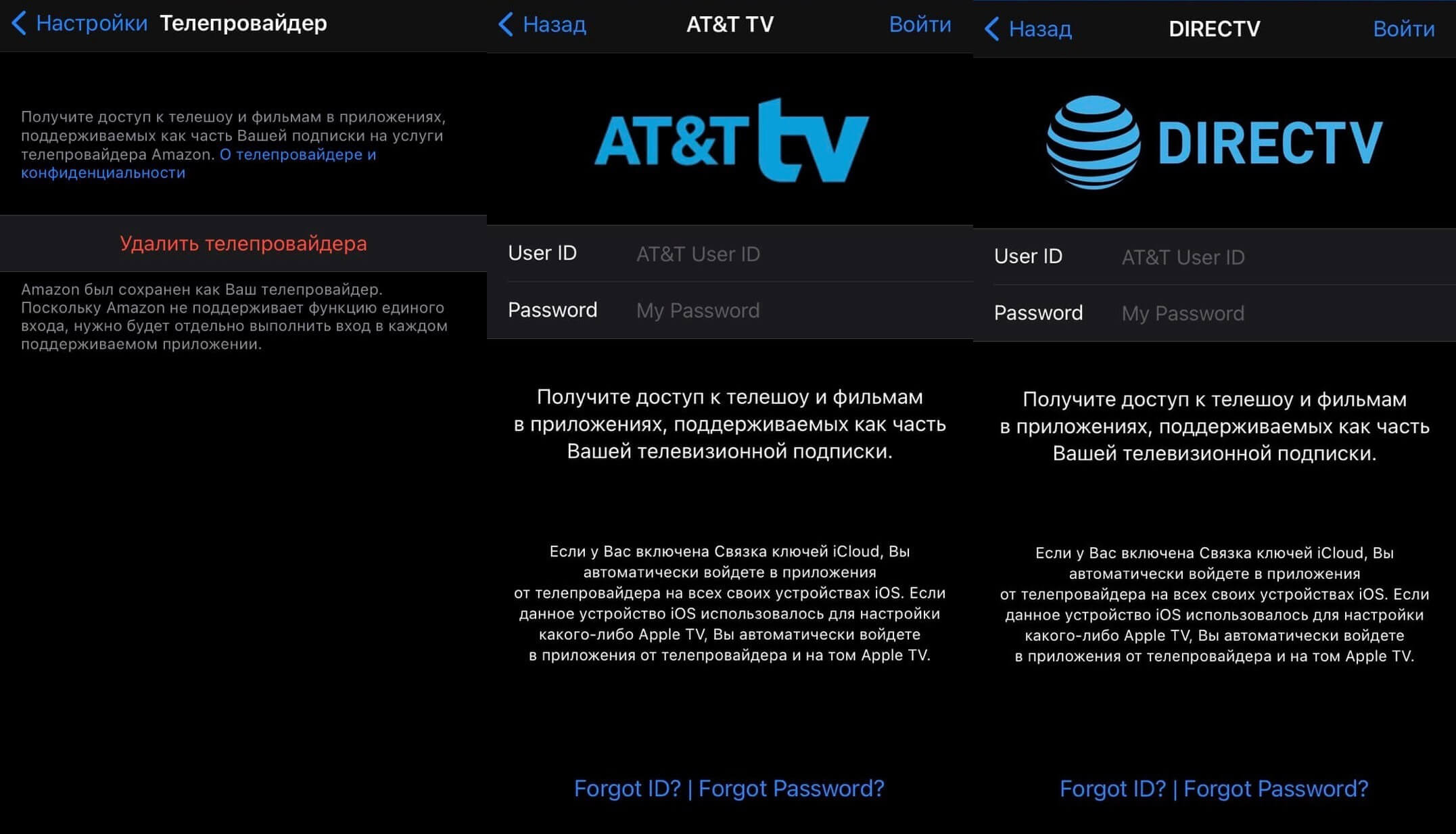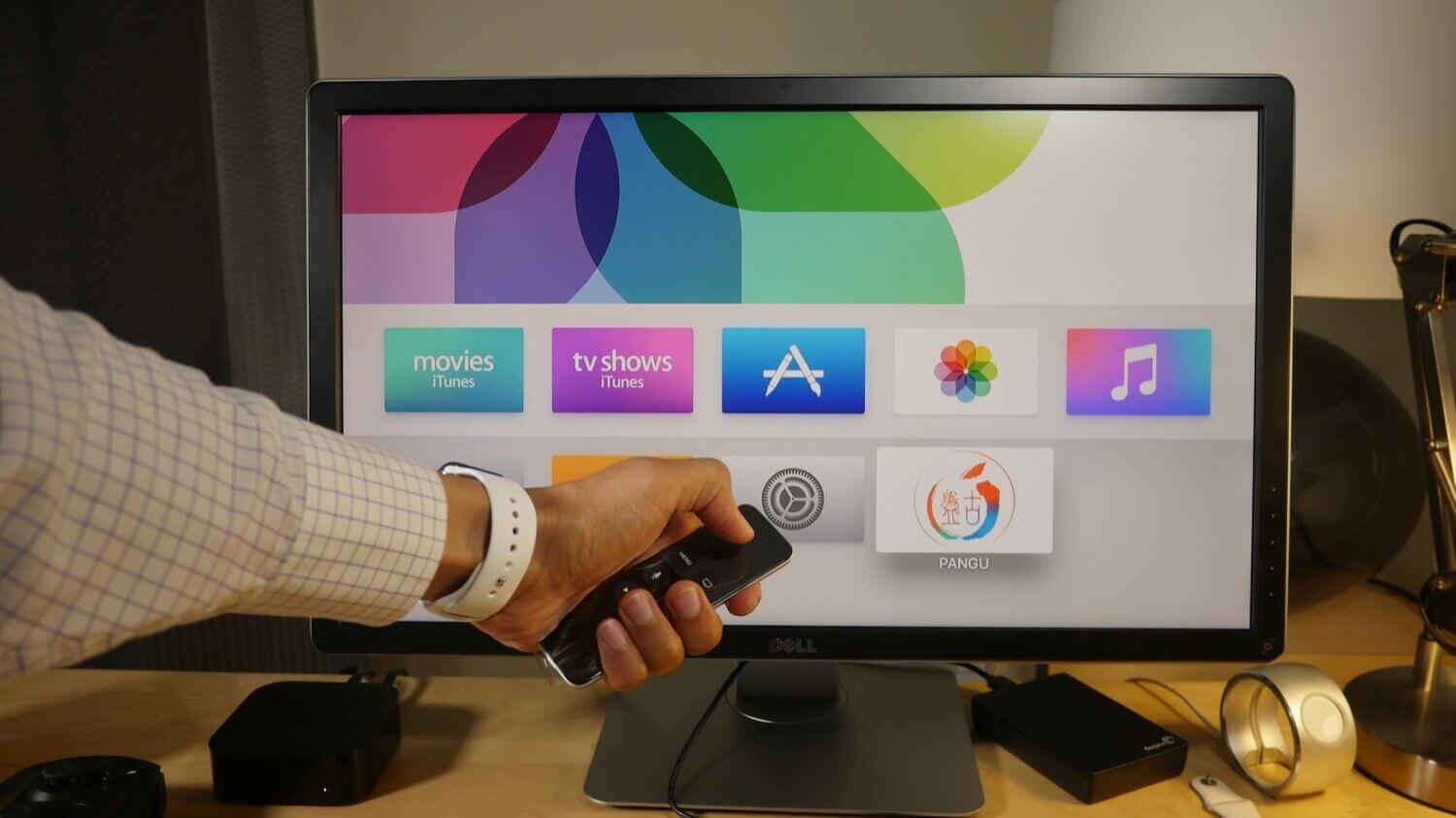- Вход в систему телепровайдера на iPhone, iPad или iPod touch
- Вход в систему телепровайдера
- Выполнение входа на iPhone, iPad или iPod touch
- Изменение телепровайдера или выход из его системы
- Дополнительная информация
- Настройка технологии единого входа с учетной записью телепровайдера на Apple TV
- Активация и отключение функции единого входа
- Телепровайдер в настройках iOS. Что это?
- Телепровайдер в настройках iOS
- Телепровайдер в Apple TV
- Как смотреть Apple TV в России
- Лонгриды для вас
- Использование услуг телепровайдеров на Apple TV
- Вход в учетную запись провайдера услуг платного или кабельного телевидения на имеющемся устройстве Apple TV
- Настройка устройства Apple TV, предоставленного провайдером услуг платного или кабельного телевидения
Вход в систему телепровайдера на iPhone, iPad или iPod touch
Выполните вход в систему телепровайдера на iPhone, iPad или iPod touch и наслаждайтесь мгновенным доступом к поддерживаемым приложениям для просмотра видео, включенным в подписку на платное телевидение.
Доступность входа в систему телепровайдера может отличаться в зависимости от страны или региона.
Вход в систему телепровайдера
Выход из системы телепровайдера
Вход в систему телепровайдера
Вход в систему телепровайдера можно выполнить в приложении «Настройки» или при первом использовании поддерживаемого приложения. После входа в систему вход во все другие поддерживаемые приложения выполняется автоматически, не требуя повторного ввода учетных данных. Если у вашего телепровайдера есть собственное приложение, ваше устройство может автоматически загрузить его после входа в систему.
Выполнение входа на iPhone, iPad или iPod touch
Нельзя одновременно выполнить вход в системы нескольких телепровайдеров. Вот как использовать эту функцию:
- Убедитесь, что на устройстве установлена последняя версия ОС iOS или iPadOS.
- Перейдите в приложение «Настройки» и нажмите «Телепровайдер».
- Выберите из списка нужного телепровайдера*. Также можно прокрутить список вниз, чтобы выбрать телепровайдера из другой страны или региона.
- Укажите свои учетные данные у телепровайдера. Если вы не уверены, обратитесь к телепровайдеру.
- После ввода своих учетных данных у телепровайдера нажмите «Войти».
* Если телепровайдер поддерживает вход с учетными данными его системы, появится приглашение ввести имя пользователя и пароль для системы телепровайдера. Если телепровайдер не поддерживает вход с учетными данными его системы, сведения о выбранном телепровайдере будут сохранены, чтобы вам не пришлось выбирать его снова, но все же вам потребуется входить в каждое приложение с использованием своих учетных данных у телепровайдера.
Изменение телепровайдера или выход из его системы
Если вы меняете телепровайдера, вы можете удалить текущие учетные данные в системе телепровайдера или указать другие:
- На iPhone, iPad или iPod touch откройте приложение «Настройки».
- Нажмите «Телепровайдер».
- Нажмите «Удалить телепровайдера» или «Выйти».
- Подтвердите свои намерения в появившемся всплывающем окне.
- Выберите нового телепровайдера из списка, затем выполните шаги для входа.
Дополнительная информация
Информация о продуктах, произведенных не компанией Apple, или о независимых веб-сайтах, неподконтрольных и не тестируемых компанией Apple, не носит рекомендательного или одобрительного характера. Компания Apple не несет никакой ответственности за выбор, функциональность и использование веб-сайтов или продукции сторонних производителей. Компания Apple также не несет ответственности за точность или достоверность данных, размещенных на веб-сайтах сторонних производителей. Обратитесь к поставщику за дополнительной информацией.
Источник
Настройка технологии единого входа с учетной записью телепровайдера на Apple TV
Технология единого входа упрощает доступ к развлекательным приложениям, таким как HBO Max и FXNOW. Используя ее, можно один раз войти в свою учетную запись на Apple TV и получить доступ ко всем поддерживаемым приложениям, в которых нужно вводить данные Вашей учетной записи для платного кабельного или спутникового телевидения.
Примечание. Некоторые поставщики услуг кабельного телевидения и Интернета поддерживают функцию автоматического входа Zero Sign-On, которая делает вход в систему еще более простым. Следуйте инструкциям на экране при начальной настройке.
Вы можете активировать функцию единого входа во время настройки Apple TV или позднее — в Настройках. После одного входа в систему любое другое поддерживаемое приложение, к которому у Вас есть доступ, будет автоматически идентифицировать Вас. Вам не нужно будет каждый раз вводить свои имя и пароль.
Совет. Если Вы сохранили пароли на устройстве iOS с iOS 12 и новее или на устройстве iPadOS с iPadOS 13 или новее, Вы можете использовать автозаполнение паролей своих учетных записей на Apple TV . См. раздел Настройка учетных записей для других приложений и каналов на Apple TV .
Активация и отключение функции единого входа
Откройте Настройки 
Выберите «Пользователи и учетные записи» > «Телепровайдер» и выберите нужного провайдера.
Введите имя и пароль своей подписки на этого провайдера.
Чтобы отключить функцию единого входа после входа в учетную запись, выберите «Выйти».
Примечание. Если у Вас есть несколько устройств Apple TV , для использования этой функции необходимо войти в свою учетную запись на каждом Apple TV . Технология единого входа также доступна в iOS и iPadOS.
Источник
Телепровайдер в настройках iOS. Что это?
iOS славится добротными емкими обновлениями. Но иногда появляются в интерфейсе появляются новые элементы, о которых Apple умалчивает. В итоге оказывается, что вопросов слишком много, а ответов слишком мало. С обновлением iOS 14.5 в настройки iPhone попал новый пункт «Телепровайдер», который мало кто заметил. Я решил разобраться с этим, узнать как им пользоваться. Что с этим делать? Почему о нем нет информации? Разложили все по полочкам.
Apple TV удобна, но до сих пор не так актуальна в нашей стране
Телепровайдер в настройках iOS
Эта технология единого входа к развлекательным приложениям Amazon или HBO. С ее помощью можно войти во все приложения для платного телевидения, не вводя своих данных учетной записи. Эта функция позволяет смотреть весь контент вашего оператора без лишних проблем. Свои данные в этом пункте можно редактировать. Благодаря этой фиче ваш Apple TV будет использовать вашу информацию в сторонних приложениях, у которых есть разрешение на подключение к Apple TV.
В нашей стране пока это не работает, но есть надежда, что ждать осталось недолго
Из пункта в меню iOS можно удалять данные, подключая приложения по отдельности. В общем, Apple постарались, вновь объединив все настройки под свое крыло. Мы уже писали в нашем Яндекс.Дзен, что Apple TV стоит покупать в 2021 году.
Телепровайдер в Apple TV
В приложении Apple TV можно смотреть самый разный контент, оформив подписку на какой-нибудь канал, например, Paramount+, HBO или Showtime.
Настроить эту функцию очень просто, достаточно лишь выбрать страну, затем найти нужного провайдера. Если вы уже пользуетесь подобными услугами, то вам не составит труда это сделать.
Фишка новая, поэтому, например, когда я выбрал США, а затем провайдера кабельного ТВ Amazon, то система ответила, что этот провайдер еще не имеет функций единого входа на всех платформах.
Зато DIRECTV и AT&T TV предложили ввести данные своей учетной записи.
В западных странах тоже не все операторы поддерживают нововведение Apple
Эта услуга доступна в основных странах Евросоюза, США и некоторых странах Азии. Ближайшая страна к России — Финляндия. Судя по настройкам, там пока доступен только один оператор таких услуг. Например, подобных операторов в США — больше сотни. К сожалению, России как и стран Восточной Европы в настройках нет. Но само появление вполне назревает, вопрос лишь в том, когда это случится.
Как смотреть Apple TV в России
Кадр из сериала Кинопоиска «Просто представь, что мы знаем»
Apple потихоньку движется в этом направлении. Недавно в приложение для iPhone и в приставку Apple TV добавили функцию интеграции российских платформ. Хотя не все они доступны и просматривать их можно только в собственных приложениях, так как Apple TV, по сути, является лишь агрегатором контента. То есть, что-то подсказывает, что ждать начала работы российских операторов в приложении осталось совсем недолго.
Apple TV до сих пор полноценно не запустился в России еще и по причине разногласий с законодательством. Стриминг предлагает слишком низкую стоимость своих популярных услуг. К тому же, Роскомнадзор не ведет учета стриминговых сервисов и не может контролировать контент. Поэтому, у госоргана не получится бороться с запрещенными материалами.
Такие ТВ-приставки приходят на смену обычному телевидению
Приставка Apple TV — очень удобная вещь. Ее определенно стоит приобрести, если вам надоело эфирное ТВ и есть необходимость в просмотре интересного контента на большом экране. Apple активно создает и приобретает сторонний контент, в том числе и российский. В любом случае, я не согласен с точкой зрения моего коллеги Артема Рахматуллина и считаю, что приобретение приставки будет оправданным и оправдает ваши ожидания.
Новости, статьи и анонсы публикаций
Свободное общение и обсуждение материалов
Лонгриды для вас
Apple запустила первую программу по гарантийному ремонту iPhone 12 и 12 Pro. Разобрались, кого это коснется, почему в программу не попали 12 Mini и 12 Pro Max, и что нужно знать, чтобы бесплатно починить динамик в iPhone
Дизайн новых MacBook Pro удивил всех. Да, мы предугадывали отсутствие Touch Bar, темную клавиатуру и многое другое, но о том, что появится челка не догадывался никто. Тем не менее, в Купертино отказались внедрять в нее датчик Face ID. В статье расскажем о причинах такого решения.
Напоминания, Подкасты, Рулетка и еще несколько приложений, которые пользователи техники Apple зря не оценили по достоинству. В статье расскажем о фишках нативных приложений на айфоне и разберем сценарии их использования.
Источник
Использование услуг телепровайдеров на Apple TV
Смотрите каналы в прямом эфире или записи передач и получайте доступ к дополнительным функциям на устройстве Apple TV. А если вы приобрели устройство Apple TV непосредственно у своего провайдера, доступ к контенту возможен без дополнительных настроек — достаточно выполнить несколько простых действий.
Вход в учетную запись на имеющемся устройстве Apple TV
Настройка устройства Apple TV, предоставленного провайдером
Возможности Apple TV
Вход в учетную запись провайдера услуг платного или кабельного телевидения на имеющемся устройстве Apple TV
- Убедитесь, что на устройстве установлена последняя версия tvOS.
- На устройстве Apple TV выберите «Настройки».
- Выберите «Пользователи и учетные записи», затем выберите «Телепровайдер».
- Выберите своего телепровайдера. Чтобы выбрать телепровайдера из другой страны или региона, прокрутите экран вниз. Затем выберите «Войти».
- Выберите адрес электронной почты, который используется для учетной записи телепровайдера. Если его нет в списке, выберите «Ввести новый» и введите сведения об учетной записи*.
- Введите свой пароль, затем выберите «Войти».
Вход с учетными данными телепровайдера позволяет получить доступ ко всем приложениям, которые предлагает ваш провайдер. Кроме того, вам не придется входить в отдельные приложения.
* Если вы не знаете адрес электронной почты или пароль своей учетной записи, обратитесь к телепровайдеру.
Если устройство Apple TV подключено к Интернету через сеть телепровайдера, вход в систему для просмотра контента этого провайдера может выполняться автоматически.
Ваш провайдер также может предлагать приложение в App Store с дополнительными функциями, такими как просмотр записей передач и трансляций в прямом эфире. При входе может появиться запрос на установку приложения, или вам может потребоваться загрузить такое приложение отдельно. Также может быть доступно приложение для iPhone или iPad.
Для входа с учетными данными телепровайдера требуется устройство Apple TV 4K или Apple TV HD.
Настройка устройства Apple TV, предоставленного провайдером услуг платного или кабельного телевидения
Если вы получили устройство Apple TV от провайдера услуг платного или кабельного телевидения, оно может автоматически входить в систему провайдера без дополнительной настройки. Вот что вам нужно сделать для просмотра контента:
- Настройте Apple TV у себя дома.
- Во время настройки для автоматического входа в систему может потребоваться подключить устройство Apple TV к Интернету через сеть вашего провайдера услуг кабельного телевидения. За дополнительной информацией обращайтесь к своему провайдеру. Если автоматический вход не выполнен, вам будет предложено выбрать провайдера и самостоятельно войти в свою учетную запись. Это даст вам доступ к контенту по подписке на устройстве Apple TV.
- Войдите в систему на устройстве Apple TV с помощью своего идентификатора Apple ID. Узнайте, как создать идентификатор Apple ID или что делать, если на устройстве Apple TV отображается сообщение «Нет учетной записи iTunes Store».
После настройки устройства Apple TV приложение провайдера появится на экране «Домой». Возможно, вам потребуется загрузить приложение из App Store. Также можно смотреть контент вашего провайдера в приложении Apple TV.
Доступность и функции магазина могут различаться в зависимости от страны или региона. Узнайте, что можно приобрести в вашей стране или регионе.
Источник